模板下载压缩包中有两种格式的文件: txt/dos 格式(方便使用notepad 打开,但需要手动删除扩展名) unix格式(可以直接使用,不过要使用Notepad++等相对高级一些的文本编辑器)
2. 打包操作:我搜出很多DEB打包教程,最后发现安装OpenSSH 或者在iOS端使用MobileTerminal操作最为便捷。 如果已经安装OpenSSH,可以使用iFunbox的SSH终端功能。
01 终端界面如下:
02 文字部分我简单介绍一下:
BigBang:~ root# cd ../mobile/Documents BigBang:/var/mobile/Documents root# cd debtest
上面这两行是使用 cd 命令进入工作目录。
BigBang:/var/mobile/Documents/debtest root# dpkg -b tmp jbguide.me.test.deb
第三行是打包命令 dpkg -b tmp(打包的目录) jbguide.me.test.deb(打包后的deb文件名) 至此,deb包就制作完毕,debtest目录下就产生了一个名为jbguide.me.test.deb的deb安装包。 如果设备安装了 MobileTerminal ,操作命令是基本一致的,只是目录稍有不同,就不赘述了。


















![iOS设备升级或恢复后快速安装回以前插件的方法[多图]图片7](https://imgo.ocn187.com/img14/20152/201529963679502.jpg)
![iOS设备升级或恢复后快速安装回以前插件的方法[多图]图片8](https://imgo.ocn187.com/img14/20152/2015020932609007.jpg)


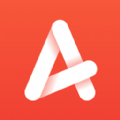



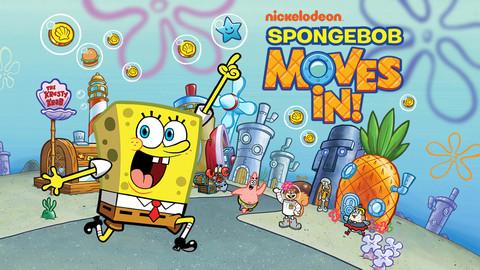
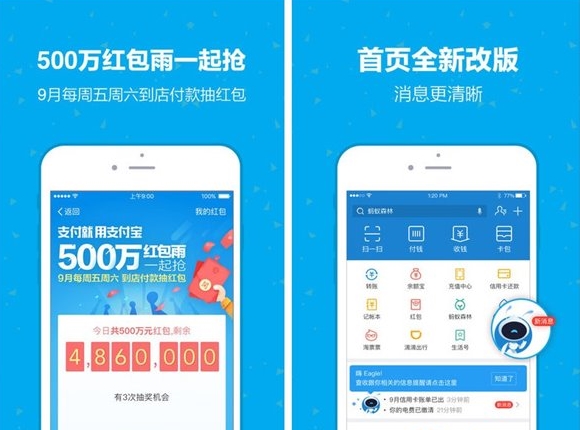

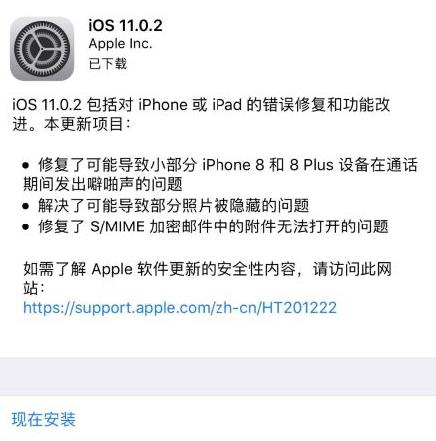
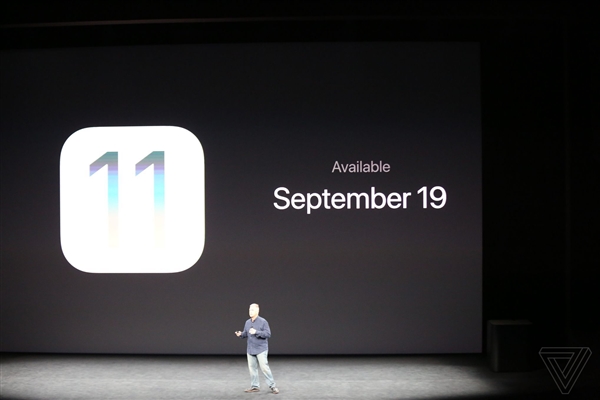
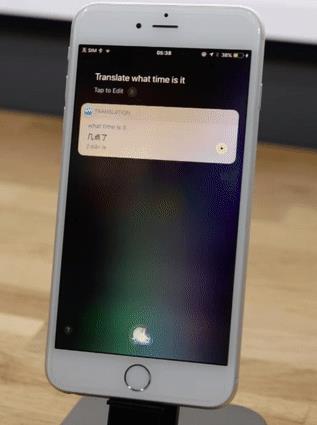
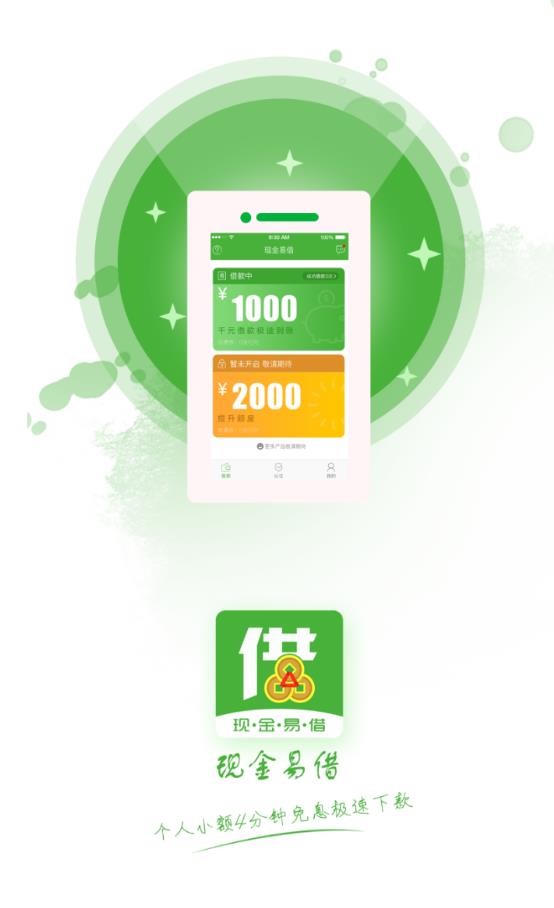


















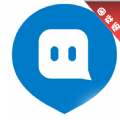


盖楼回复 X
(您的评论需要经过审核才能显示)